Huis>
Bronnen>
Documenten>
Energiemonitor (driefasige energiemeter wifi, enkelfasige energiemeter wifi) in Home Assistant
stelling:Welk type elektriciteitsmeter past het beste bij uw behoeften?
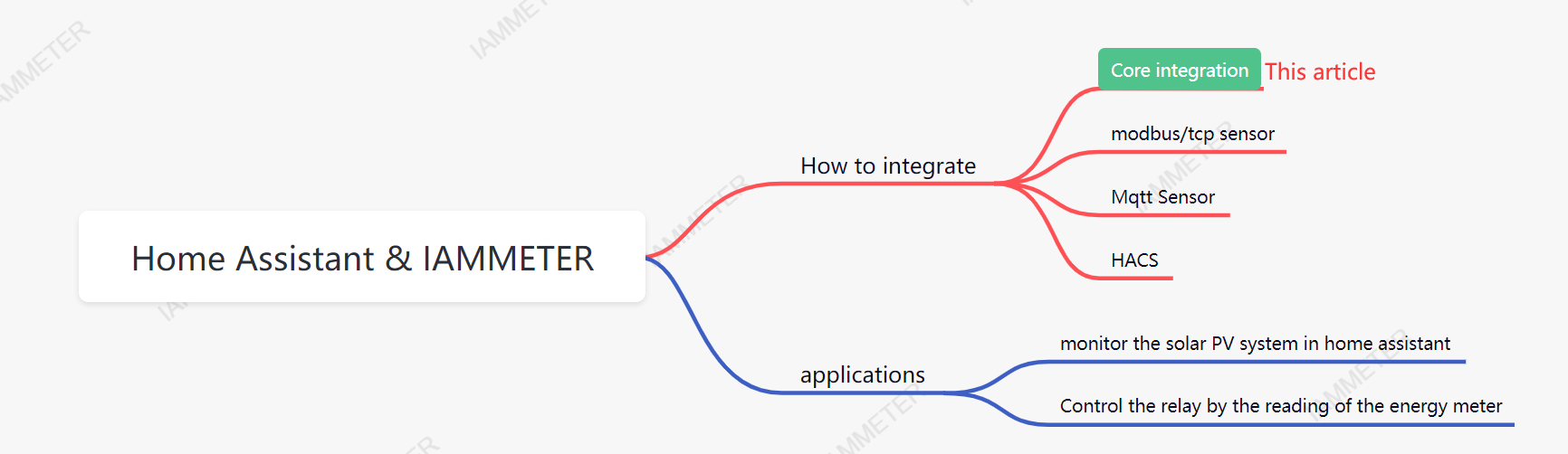
Dit artikel laat je zien hoe je de wifi-energiemeter (zowel enkelfasig als 3 fase) integreert in de thuisassistent, door middel van de kernintegratie. Als je meer geïnteresseerd bent in andere manieren (Modbus/TCP, MQTT of HACS), raadpleeg dan eerst dit artikel.
Samenvatting: hoe de Wi-Fi-energiemeter van IAMMETER te gebruiken in de Home-assistent
Als je de wifi-energiemeter (IAMMETER) wilt integreren in Home assistant, zijn er nu drie opties.
| Nee. | Producten | Beschrijving |
|---|---|---|
| 1 |  |
WEM3080T: driefasige wifi-energiemeter |
| 2 |  |
WEM3080: eenfasige wifi-energiemeter |
Thuisassistent (https://www.home-assistant.io/) is een open source domoticasysteem.
IAMMETER WiFi-energiemeter kan worden geïntegreerd met het Home Assistant-systeem.
Introductie in Home Assistanthttps://www.home-assistant.io/integrations/iammeter/
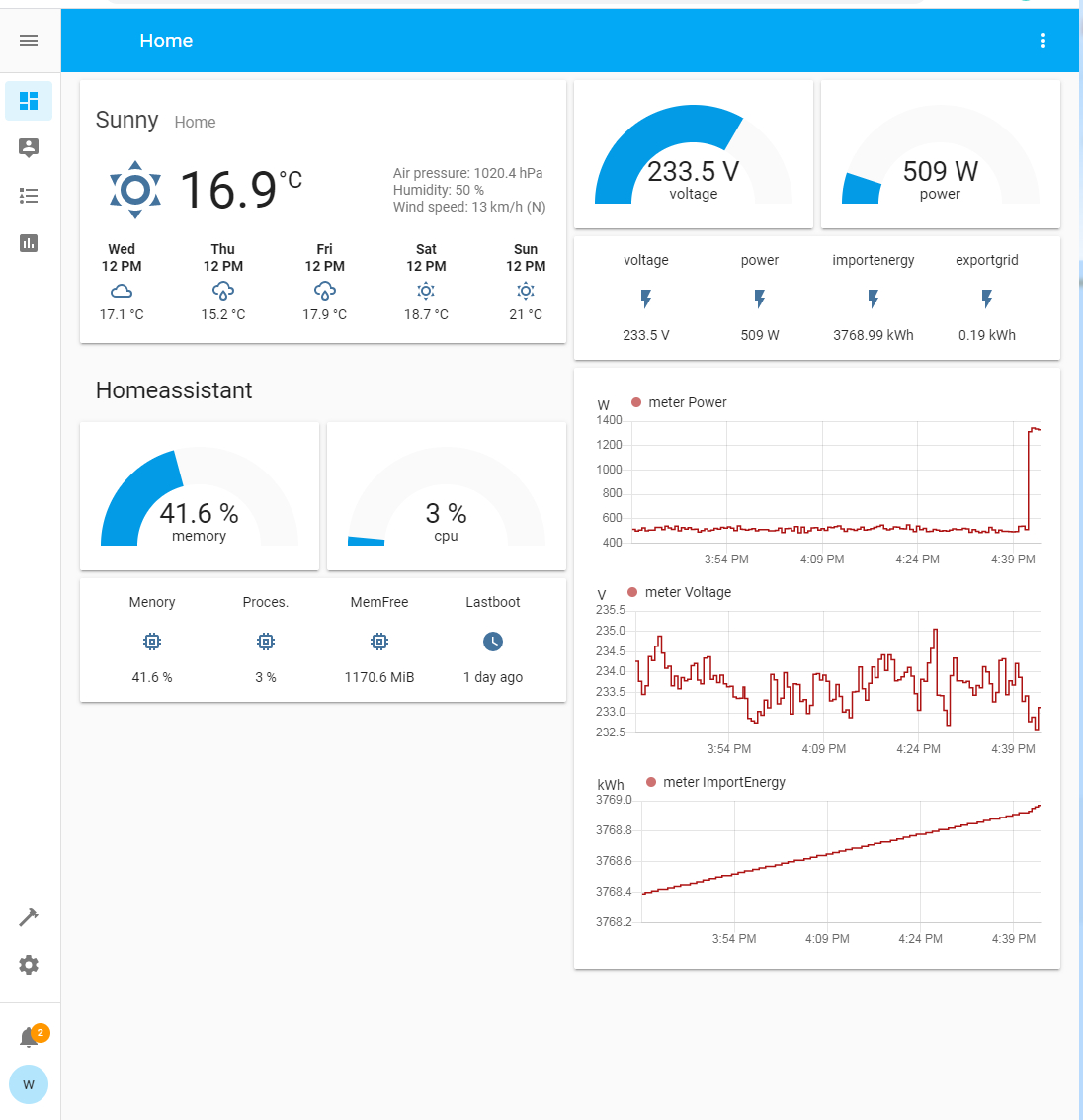
Dit is een eenvoudige demo van de integratie van de bidirectionele Wi-Fi-energiemeter in het Home-Assistant-systeem,
URL:http://ha.iammeter.com:18123/gebruikersnaam: iammeter wachtwoord: iammeter
U kunt de drie lampen op afstand AAN/UIT schakelen en zien hoe de stroom overeenkomstig verandert.
Installeer de nieuwste versie van Home Assistant (0.107.0.dev20200310 of nieuwere versie)
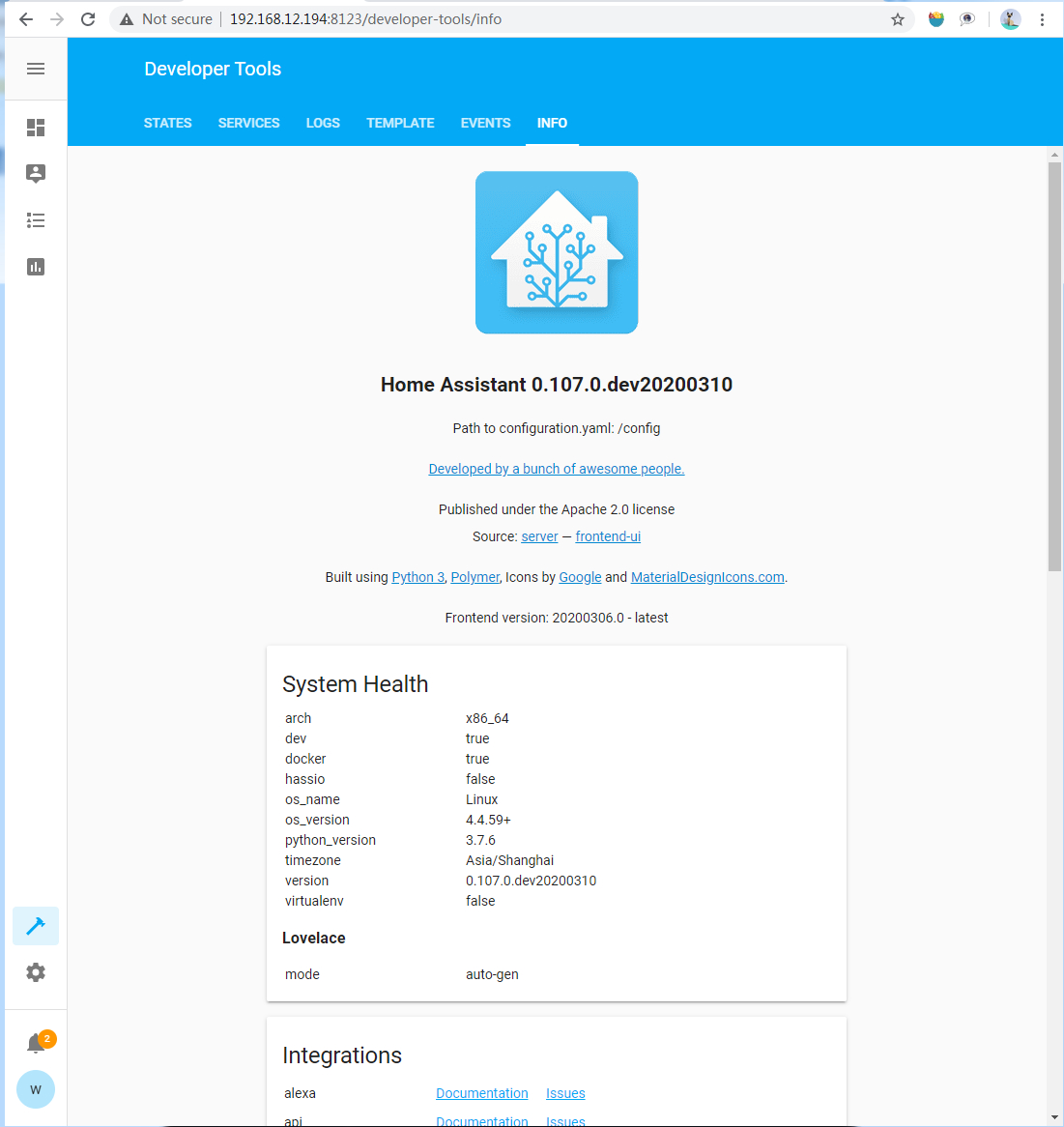
Om de Iammeter-sensoren in uw installatie te gebruiken, voegt u het volgende toe aan uw:configuratie.yamlhet dossier:
# Voorbeeld configuration.yaml entry
sensor:
- platform: ampèremeter
host: 192.168.1.6
naam: meter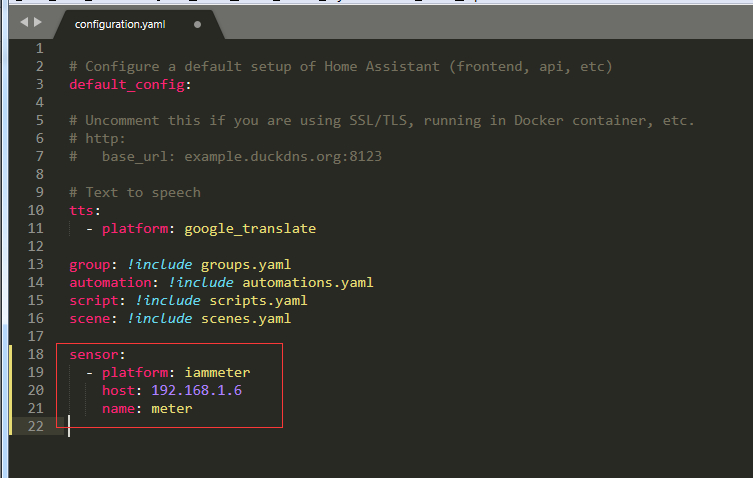
Tips:U kunt uw meter vinden en het host-IP-adres controleren door te dubbelklikken op het pictogram in het netwerk van uw pc die is verbonden met hetzelfde wifi-thuisnetwerk
Start het serverbeheer opnieuw en maak er opnieuw verbinding mee, dan ziet u de entiteit van de meter als de meter al is verbonden met internet.
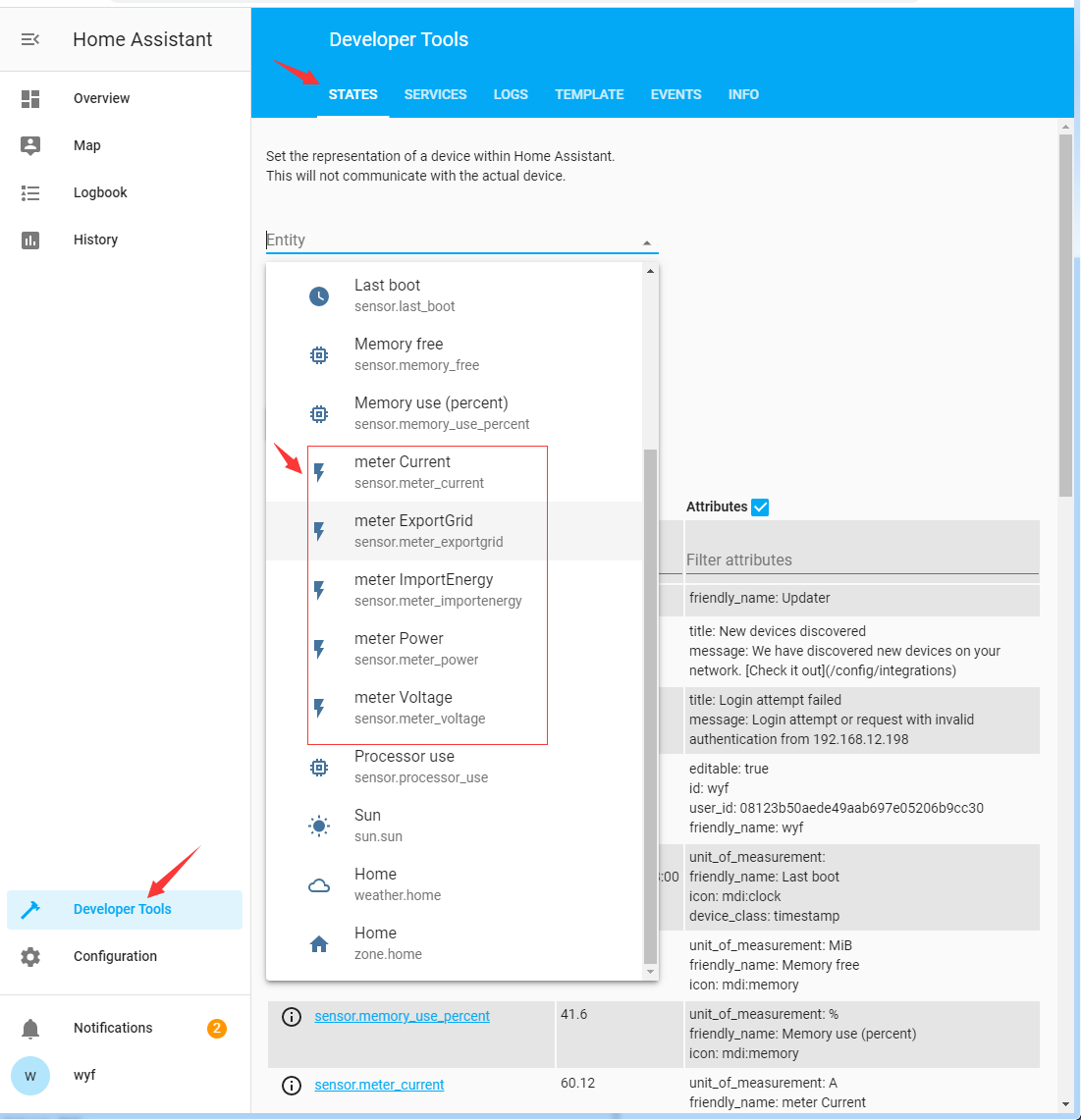
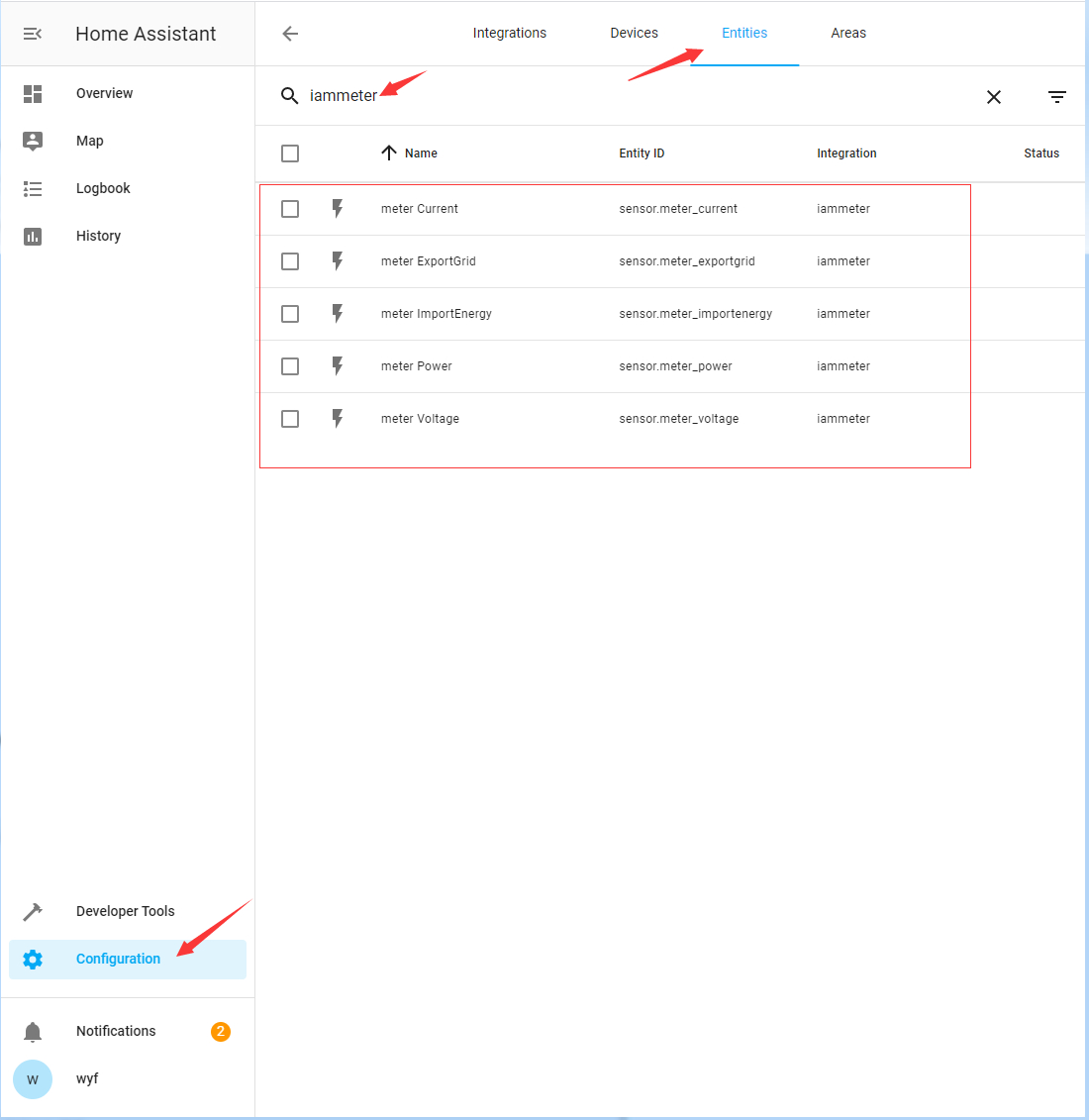
Sensoren beschikbaar in de bibliotheek:
| naam | Eenheid | Beschrijving |
|---|---|---|
| wem3080_voltage | V | Spanning. |
| wem3080_current | EEN | stroom. |
| wem3080_power | W | actieve kracht. |
| wem3080_importenergy | kWh | Energieverbruik uit gird |
| wem3080_exportgrid | kWh | Energie-export naar het net |
| naam | Eenheid | Beschrijving |
|---|---|---|
| wem3080t_voltage_a | V | Een fasespanning |
| wem3080t_current_a | EEN | Een fasestroom |
| wem3080t_power_a | W | Een fase actief vermogen |
| wem3080t_importenergy_a | kWh | Een fase import energie |
| wem3080t_exportgrid_a | kWh | Een fase export energie |
| wem3080t_frequency_a | kWh | een fase frequentie |
| wem3080t_pf_a | kWh | Een fase arbeidsfactor |
| wem3080t_voltage_b | V | B fase spanning |
| wem3080t_current_b | EEN | B fase stroom |
| wem3080t_power_b | W | B fase actief vermogen |
| wem3080t_importenergy_b | kWh | B fase import energie |
| wem3080t_exportgrid_b | kWh | B fase export energie |
| wem3080t_frequency_b | kWh | B fase frequentie: |
| wem3080t_pf_b | kWh | B fase arbeidsfactor |
| wem3080t_voltage_c | V | C fase spanning |
| wem3080t_current_c | EEN | C fase stroom |
| wem3080t_power_c | W | C fase actief vermogen |
| wem3080t_importenergy_c | kWh | C fase import energie |
| wem3080t_exportgrid_c | kWh | C fase export energie |
| wem3080t_frequency_c | kWh | C fase frequentie: |
| wem3080t_pf_c | kWh | C fase arbeidsfactor |
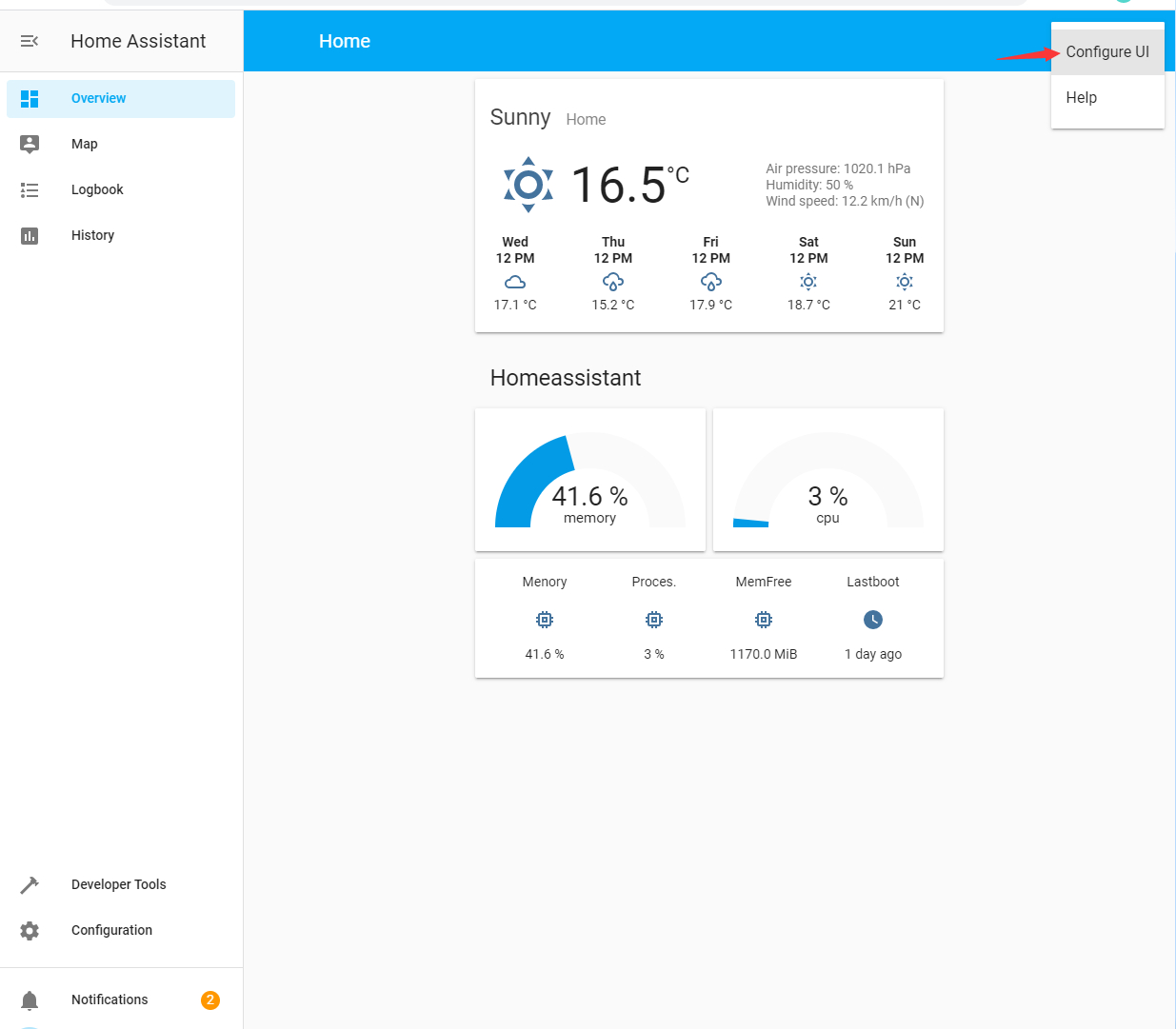
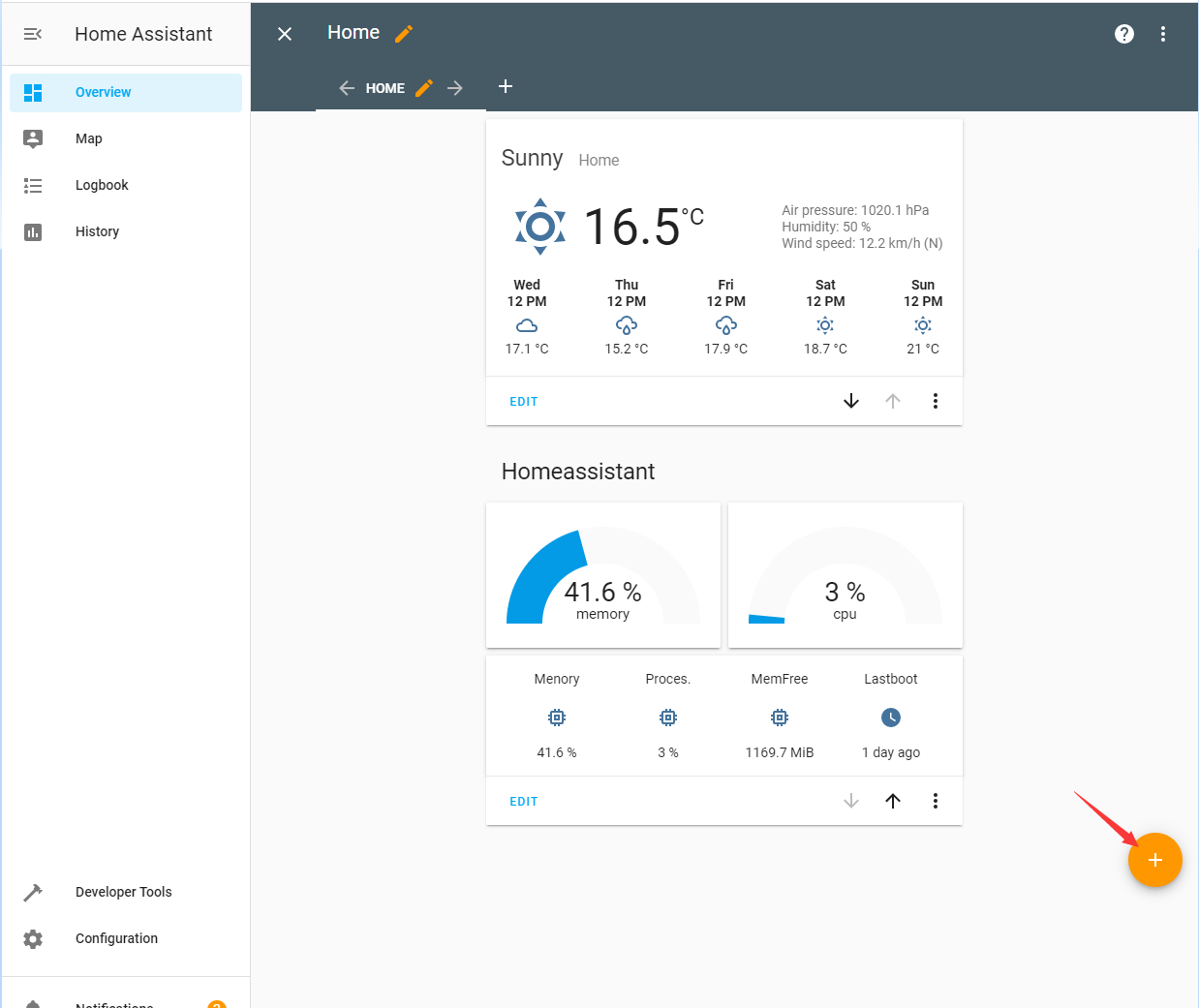
Hier kunt u de kaart handmatig toevoegen
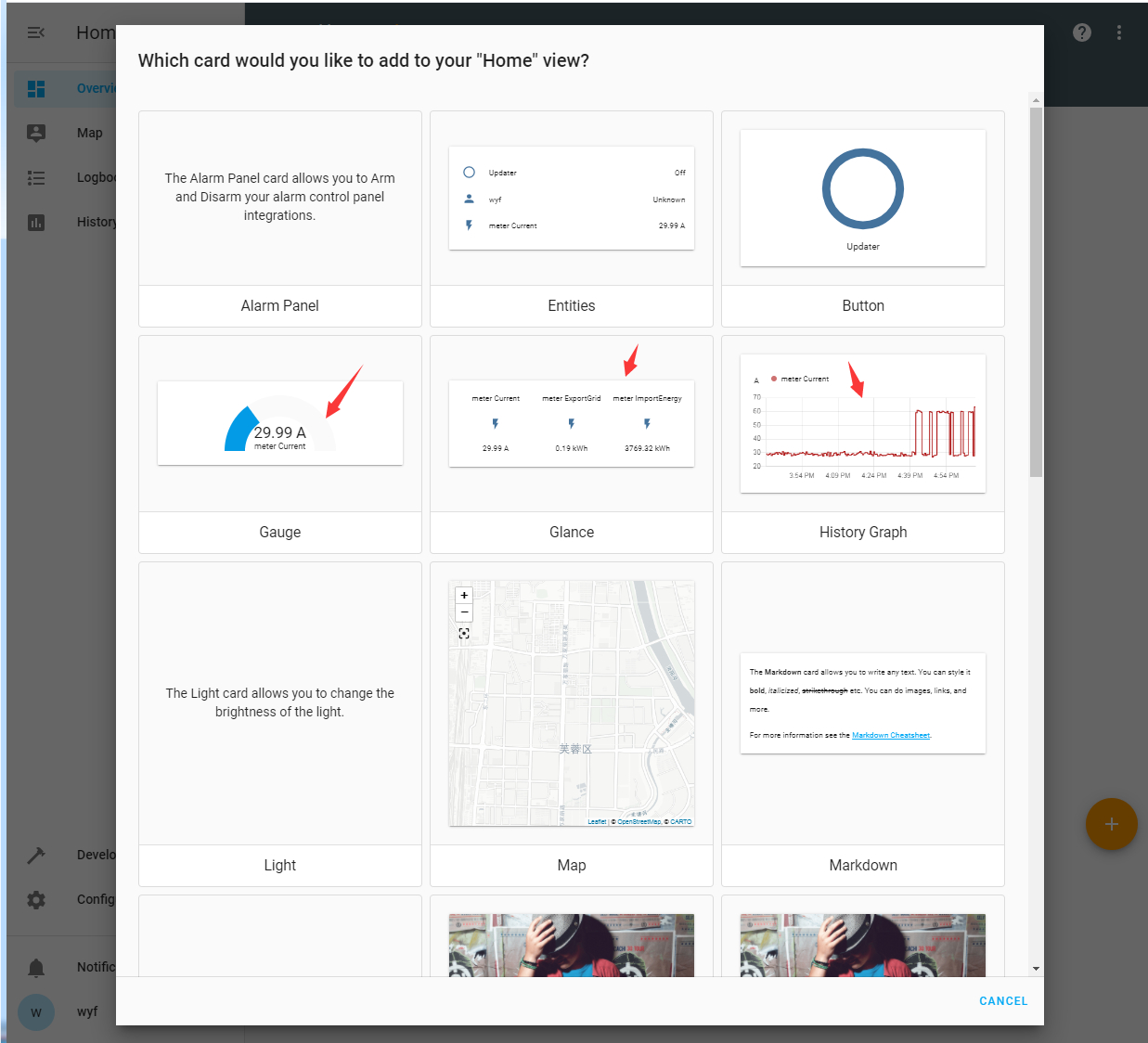
Of u kunt de volgende code kopiëren en plakken:
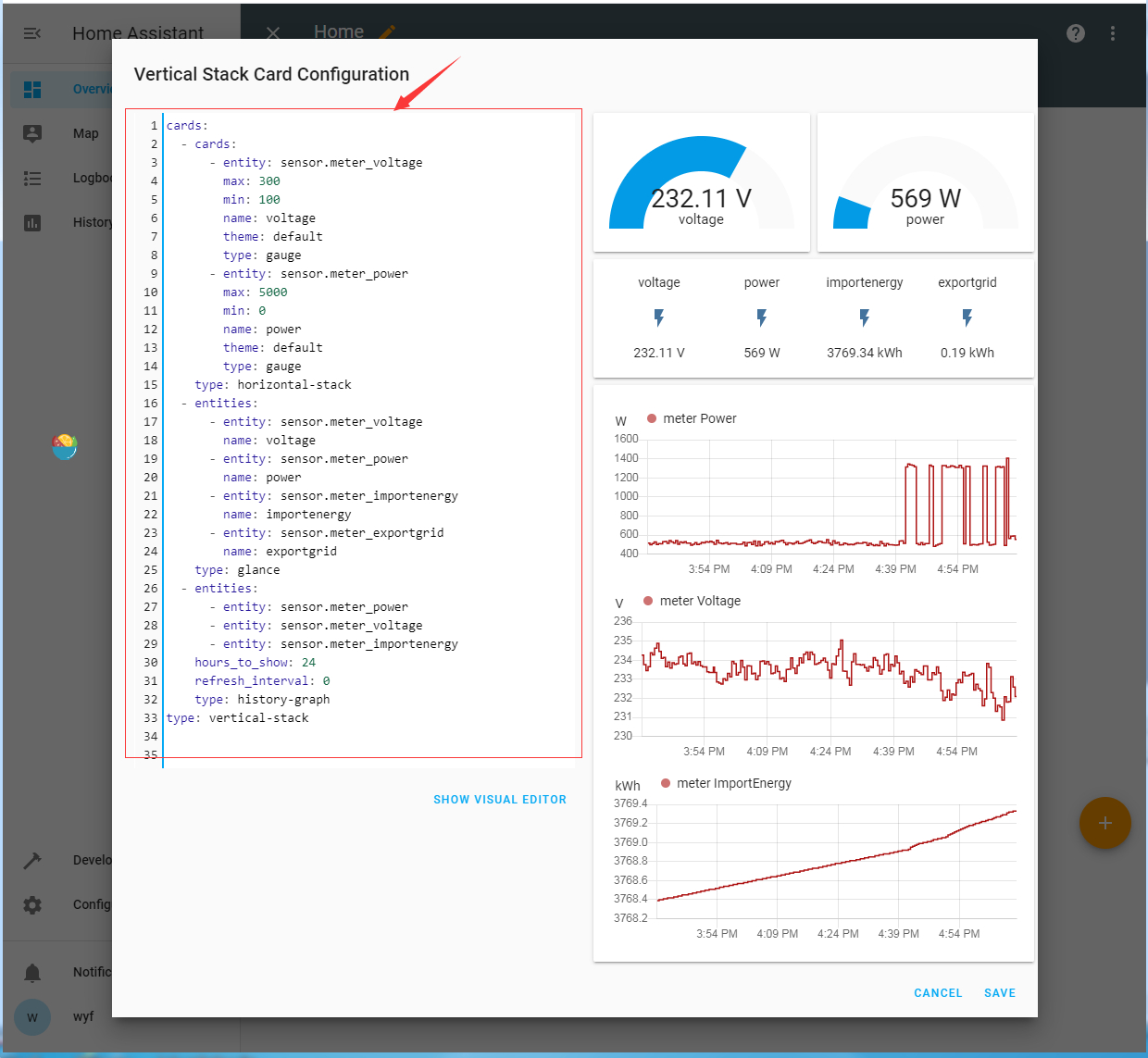
kaarten:
- kaarten:
- entiteit: sensor.meter_voltage
maximum: 300
min: 100
naam: spanning
thema: standaard
type: meter
- entiteit: sensor.meter_power
maximum: 5000
min: 0
naam: macht
thema: standaard
type: meter
type: horizontale stapel
- entiteiten:
- entiteit: sensor.meter_voltage
naam: spanning
- entiteit: sensor.meter_power
naam: macht
- entiteit: sensor.meter_importenergy
naam: importenergy
- entiteit: sensor.meter_exportgrid
naam: exportgrid
type: blik
- entiteiten:
- entiteit: sensor.meter_power
- entiteit: sensor.meter_voltage
- entiteit: sensor.meter_importenergy
hours_to_show: 24
refresh_interval: 0
type: geschiedenis-grafiek
type: verticale stapelOpslaan en dan zie je de gegevens van de meter.
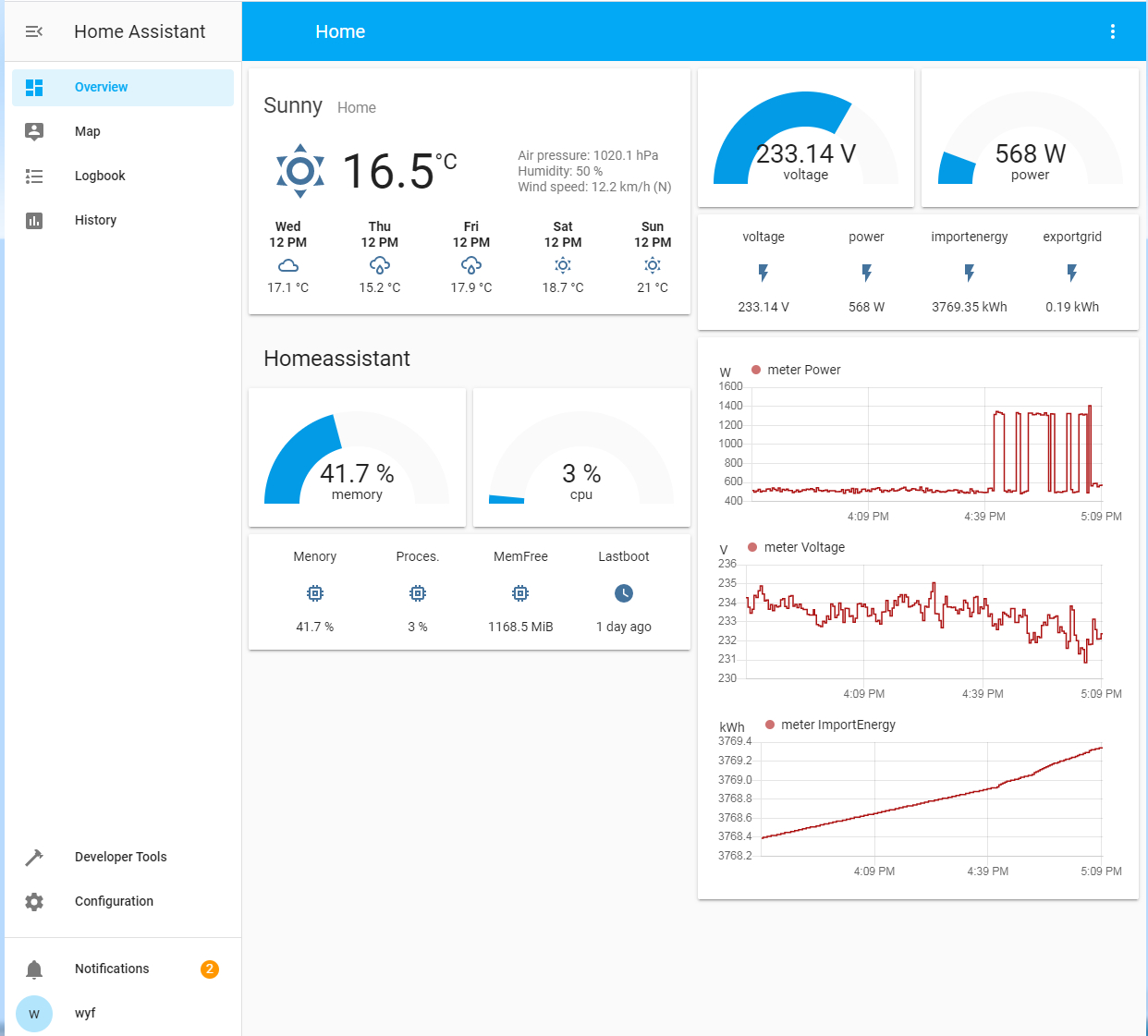
In vergelijking met de IAMMETER integratie in de home assistant, kun je ook proberen om de Modbus/TCP sensor in de home assistant te gebruiken om de gegevens van de IAMMETER`s energiemeter op te vragen.
Het grootste voordeel van de Modbus/TCP-sensor in Home Assistant is dat deze de gegevens sneller kan opvragen, tot wel 1s/s (sample/seconde). Vanwege de snellere samplefrequentie kan deze worden gebruikt als een realtime sensorfeedbackwaarde in een regellus.
Blog: Hoe de energiemeter van IAMMETER te gebruiken in Home Assistant
Bewaak uw zonne-PV-systeem in Home Assistant
Dit is een open-source project. Vertel hoe u uw zonne-PV-systeem kunt bewaken met WiFi-energiemeter, Home assistant, grafana en inFluxDB.
bewaak uw zonne-pv-systeem door thuisassistent, IAMMETER, grafana, influxDB
De wifi-energiemeter van IAMMETER (WEM3080 en WEM3080T) was een integratie van Home Assistant.
IAMMETER Wi-Fi Energiemeter in Home Assistant
Naast het lezen van gegevens van de lokale api van hardware, kunt u het onderwerp ook rechtstreeks vanuit IAMMETER abonneren. Dit document laat zien hoe je kunt integreren met Home Assistant door je te abonneren op het onderwerp van IAMMETER cloud.
Onderwerp abonneren op IAMMETER door Home Assistant
Naast IAMMETER-cloud en Home Assistant, kunt u IAMMETER-producten ook configureren om gegevens te uploaden naar andere open source-platforms of de eigen systemen van klanten, zoals onderstaande afbeelding.
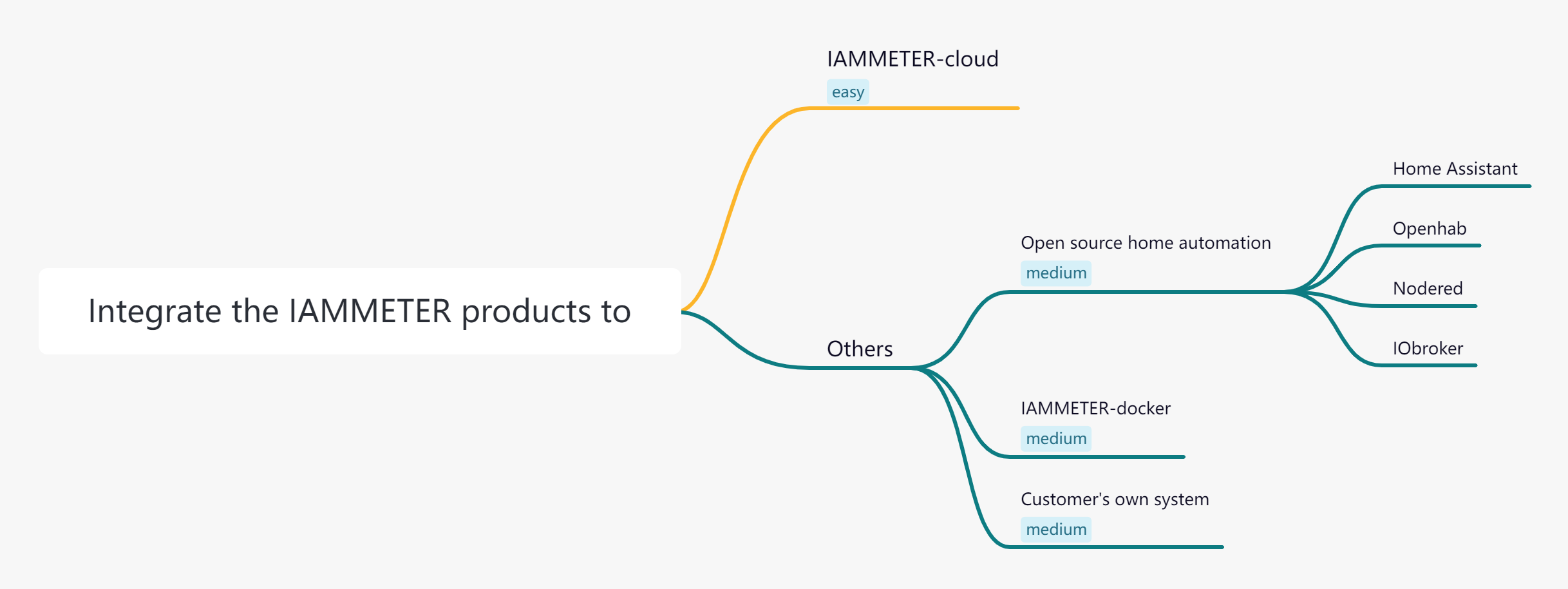
OpenHAB (https://www.openhab.org/) is een open source domoticasysteem. IAMMETER Wi-Fi-energiemeter kan eenvoudig in het openHAB-systeem worden geïntegreerd,energiemeter in Openhab
Hoe een energiemeter te integreren in Openhab
Noderedis een programmeertool om hardware-apparaten, API's en online services op nieuwe en interessante manieren met elkaar te verbinden.
Hoe IAMMETER-energiemeter stap voor stap toe te voegen in nodered
De IAMMETER-energiemeter kan door MQTT ook energiegegevens uploaden naar een server van derden.
Publiceer de gegevens van de energiemeter naar de mqtt-server van derden
Naast uploaden via mqtt kan de energiemeter ook data uploaden naar een server van derden via http post, tcp en tls.
Upload energiegegevens naar een externe server via HTTP, TLS,TCP
Zowel eenfasige energiemeter (WEM3080) als driefasige energiemeter (3080T) ondersteunen lokale api.
Haal de gegevens van de energiemeter op via lokale API
Dit is een samenvattend artikel over het integreren van de IAMMETER-energiemonitor in een systeem van derden.
Video: IAMMETER Energiemonitor gebruiken in Home Assistant
Dit artikel gaat over hoe je de energiemeter van IAMMETER integreert in Home Assistant. Maar de energiemeter van IAMMETER ondersteunt niet alleen platforms van derden zoals Home Assistant maar heeft ook een krachtige IAMMETER-cloud- en app-service, meer informatie zie
Toepassingsintroductie over het IAMMETER-systeem en slimme energiemeter
Gebruik de 3-fase energiemeter zoals jij dat wilt
Bewaak het zonne-pv-systeem met een 3-fasen energiemeter van IAMMETER
Bewaak het energieverbruik in IAMMETER
Wij bieden eenIAMMETER-simulatordat zal de gebruiker helpen het IAMMETER-product te evalueren voordat het wordt besteld. Het kan de zonne-PV-opbrengst, het laadprofiel en een EV-lader met een specifieke batterijcapaciteit simuleren. Hij ondersteunt ook dezelfde API als de WEM3080T, zodat je hem op dezelfde manier in de Home Assistant kunt integreren alsWEM3080T. Nadat u heeft bevestigd dat dit aan uw eisen voldoet, kunt u echte hardware aanschaffen. De vervanging (IAMMETER-Simulator->echte energiemeter) is ook eenvoudig, u hoeft alleen de volgende twee stappen uit te voeren. 1 installeer de energiemeter in uw systeem. 2 vervang het IP-adres in de HA van de IAMMETER-simulator naar uw echte hardware.